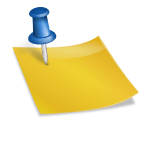안녕하세요, 저는 흑인입니다
SwiftUI에서 TabView를 구현하는 방법을 알아봅시다.
탭 보기란 무엇입니까?
탭 보기는 iOS에서 가장 인기 있는 사용자 인터페이스 요소 중 하나이며 다른 보기 간에 쉽게 전환하고 탐색할 수 있도록 도와줍니다. 탭 보기에는 여러 탭이 있으며 각 탭을 선택하면 해당 내용이 표시됩니다.
탭 보기 구현
SwiftUI에서 TabView라는 보기를 사용하여 탭 보기를 구현할 수 있습니다. 이 보기에서 탭을 구성하고 각 탭에 대한 콘텐츠 보기를 추가할 수 있습니다.
간단한 탭 보기 구현
다음은 간단한 탭 보기를 구현하는 방법의 예입니다.
struct ContentView: View {
var body: some View {
TabView {
Text("첫 번째 탭")
.tabItem {
Image(systemName: "1.circle")
Text("첫 번째")
}
Text("두 번째 탭")
.tabItem {
Image(systemName: "2.circle")
Text("두 번째")
}
}
}
}
TabView에는 여러 보기가 있으며 tabItem 속성을 사용하여 각 탭에 대한 캡션 및 이미지를 설정할 수 있습니다.
링크 보기
탭 보기 내에서 다른 보기로 이동하려면 NavigationLink를 사용하여 보기를 연결할 수 있습니다.
struct ContentView: View {
var body: some View {
TabView {
NavigationView {
Text("첫 번째 탭")
.navigationBarTitle("첫 번째 탭")
}
.tabItem {
Image(systemName: "1.circle")
Text("첫 번째")
}
NavigationView {
Text("두 번째 탭")
.navigationBarTitle("두 번째 탭")
}
.tabItem {
Image(systemName: "2.circle")
Text("두 번째")
}
}
}
}
NavigationView를 사용하여 보기를 묶고 navigationBarTitle을 사용하여 탐색 모음에 제목을 추가할 수 있습니다. 이제 아무 탭이나 눌러 해당 보기로 이동할 수 있습니다.
탭 보기 스타일 변경
탭 보기의 스타일을 변경하려면 TabViewStyle 프로토콜을 사용하여 스타일을 정의할 수 있습니다. SwiftUI는 기본적으로 세 가지 탭 스타일을 제공하며 사용자 정의 탭 스타일을 생성할 수도 있습니다.
DefaultTabViewStyle
DefaultTabViewStyle은 선택한 탭의 색상을 변경하는 기본 탭 스타일입니다. 이 스타일은 기본값이므로 설정할 필요가 없습니다.
`TabView {
*// ...*
}
.tabViewStyle(DefaultTabViewStyle())`
PageTabViewStyle
PageTabViewStyle은 선택한 탭을 중앙에 배치하여 페이지를 넘기는 모양을 제공합니다.
TabView {
// ...
}
.tabViewStyle(PageTabViewStyle())
CarouselTabViewStyle
CarouselTabViewStyle을 사용하면 선택한 탭이 중앙에 있는 동안 좌우로 스와이프하여 다른 탭을 볼 수 있습니다.
TabView {
// ...
}
.tabViewStyle(CarouselTabViewStyle())
탭 보기에 아이콘 이미지 추가
이미지를 사용하여 탭 보기의 각 탭에 아이콘 이미지를 추가합니다. 예를 들어 첫 번째 탭에 첫 번째 원 아이콘을 추가하는 방법은 다음과 같습니다.
TabView {
Text("첫 번째 탭")
.tabItem {
Image(systemName: "1.circle")
Text("첫 번째")
}
Text("두 번째 탭")
.tabItem {
Image(systemName: "2.circle")
Text("두 번째")
}
}
탭 보기에 배지 추가
배지 속성을 사용하여 탭 보기의 각 탭에 배지를 추가합니다. 이 속성에는 이 탭에 표시될 배지에 대한 정보가 포함되어 있습니다.
TabView {
Text("첫 번째 탭")
.tabItem {
Image(systemName: "1.circle")
Text("첫 번째")
}
.badge(1)
Text("두 번째 탭")
.tabItem {
Image(systemName: "2.circle")
Text("두 번째")
}
.badge(2)
}
정리하다
위에서 SwiftUI에서 탭 보기를 구현하는 방법을 살펴보았습니다.
탭 보기는 서로 다른 보기 사이를 쉽게 전환하고 탐색할 수 있으므로 iOS 애플리케이션을 개발할 때 유용합니다.